Criar uma segmentação de dados e filtro de tempo relativo no Power BI
APLICA-SE A: Serviço Power BI do Power BI Desktop
Com cenários emergentes de atualização rápida, a capacidade de filtrar para uma janela de tempo menor pode ser útil. Usando a segmentação de dados de hora relativa ou o filtro de tempo relativo, você pode aplicar filtros baseados em tempo a qualquer coluna de data ou hora em seu modelo de dados. Por exemplo, você pode usar a segmentação de dados de tempo relativa para mostrar apenas visualizações de vídeo no último minuto ou hora.
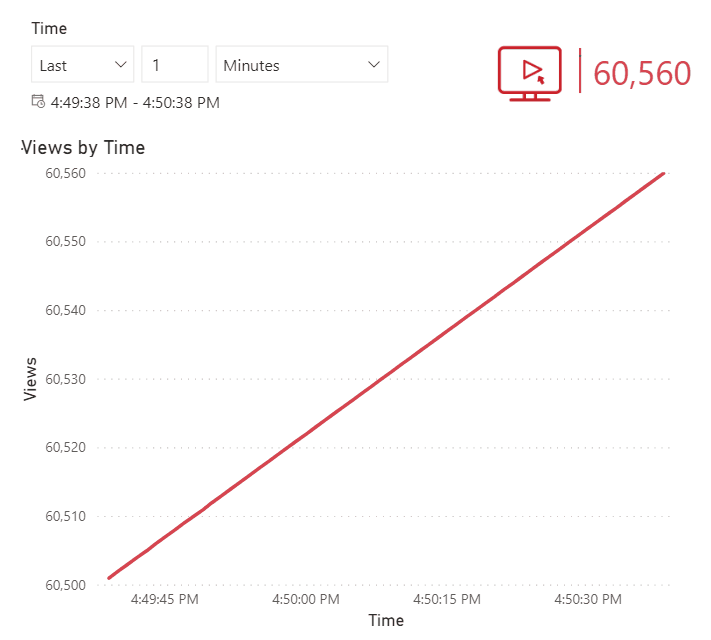
Você não precisa usar o recurso de tempo relativo em conjunto com o recurso de atualização automática de página. No entanto, muitos cenários de tempo relativo combinam bem com o recurso de atualização automática de página.
Nota
Quando você aplica um filtro de tempo relativo ou segmentação de dados no nível da página ou do relatório, todos os elementos visuais dessa página ou relatório são filtrados exatamente para o mesmo intervalo de tempo usando um tempo de ancoragem compartilhado. Como os elementos visuais podem ter tempos de execução ligeiramente diferentes, esse tempo de ancoragem compartilhado garante que os elementos visuais sejam sincronizados na página ou no relatório. Para obter mais informações, consulte Tempo de ancoragem.
Criar uma segmentação de dados ou filtro de tempo relativo
Depois de ativar o recurso, você pode arrastar e soltar o campo de data ou hora no poço de campo de uma segmentação de dados ou na zona de soltar no painel Filtros.
Criar uma segmentação de dados
Arraste um campo de data ou hora para a tela.
Selecione o tipo de visualização Segmentação de dados.
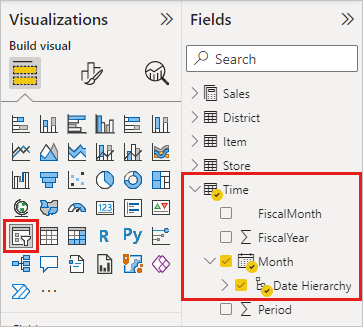
Criar um filtro
- Arraste um campo de data ou hora para o painel Filtros , na seção Filtros neste visual, Filtros nesta página ou Filtros em todas as páginas .
Definir tempo relativo
Selecione a segmentação de dados e, no painel Formatar, em Opções de configurações>da segmentação de dados visuais>, altere o Estilo para Tempo relativo.
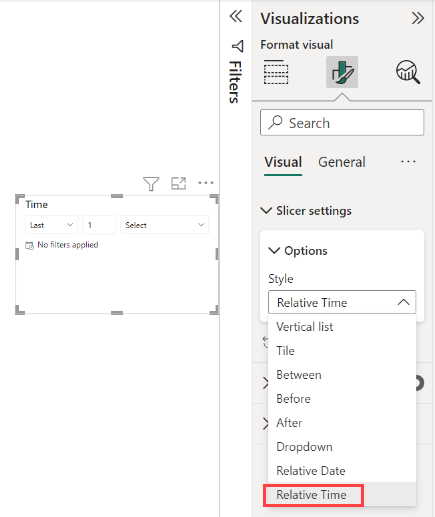
Veja como fica em uma segmentação de dados:
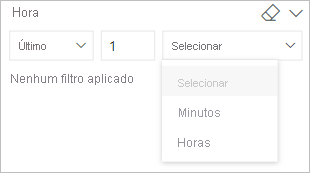
Veja como fica em um cartão de filtro:
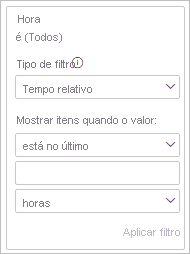
Com esse novo tipo de filtro, você pode filtrar com base em um período de tempo de Último, Próximo ou Isto:
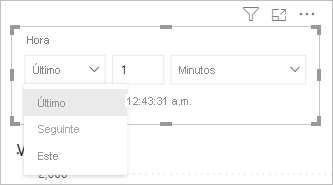
Você especifica a janela de tempo usando um número inteiro e uma unidade de tempo: Minutos ou Horas.
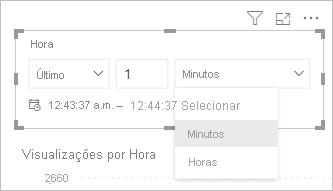
Se precisar economizar espaço na tela, você também pode criar o filtro de tempo relativo como um cartão de filtro no painel Filtros .
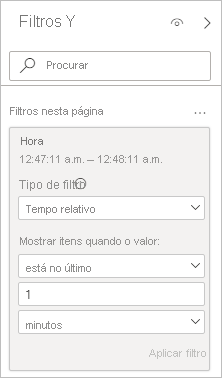
Compreender o tempo de ancoragem
Quando um filtro é aplicado ao nível da página ou do relatório, todos os elementos visuais dessa página ou relatório são sincronizados com o mesmo intervalo de tempo exato. Todas essas consultas são emitidas em relação a um tempo chamado tempo de âncora. O tempo de ancoragem é atualizado automaticamente nas seguintes condições:
- Carregamento inicial da página.
- Atualização manual.
- Atualização automática da página de deteção de alterações.
- Uma mudança no modelo.
Exceções de tempo de ancoragem
- A filtragem de tempo relativo usando o visual de Perguntas e Respostas não é relativa a esse tempo de âncora, até que você converta o visual de Perguntas e Respostas em um visual padrão. No entanto, os outros visuais de IA, como influenciadores-chave e a árvore de decomposição, são sincronizados com o tempo de ancoragem.
- Além disso, os filtros de data relativos ou segmentações de dados não são relativos à hora de ancoragem, a menos que na presença de filtros de tempo relativo. Se uma data relativa e um filtro de hora relativa estiverem na mesma página, o filtro de data relativa respeitará a hora de ancoragem.
Considerações e limitações
As seguintes considerações e limitações atualmente se aplicam à segmentação de dados e ao filtro de tempo relativo.
Considerações sobre fuso horário: os modelos de dados no Power BI não incluem informações de fuso horário. Os modelos podem armazenar horários, mas não há indicação do fuso horário em que estão. A segmentação de dados e o filtro são sempre baseados na hora em Tempo Universal Coordenado (UTC). Se você configurar um filtro em um relatório e enviá-lo para um colega em um fuso horário diferente, ambos verão os mesmos dados. A menos que você ou seu colega estejam no mesmo fuso horário UTC, ambos devem levar em conta o desvio de tempo que sofrerá. Use o Editor de Consultas para converter dados capturados em um fuso horário local em UTC.
Este novo tipo de filtro é suportado no Power BI Desktop, no serviço Power BI, no Power BI Incorporado e nas aplicações móveis do Power BI. No entanto, não é suportado para Publicar na Web.
Cache de consultas: usamos o cache do cliente. Digamos que você especifique "último 1 minuto", depois "últimos 5 minutos" e volte para "último 1 minuto". Nesse ponto, você verá os mesmos resultados de quando foi executado pela primeira vez, a menos que atualize a página ou a página seja atualizada automaticamente.
Conteúdos relacionados
Comentários
Brevemente: Ao longo de 2024, vamos descontinuar progressivamente o GitHub Issues como mecanismo de feedback para conteúdos e substituí-lo por um novo sistema de feedback. Para obter mais informações, veja: https://aka.ms/ContentUserFeedback.
Submeter e ver comentários